Как удалить папку Windows.old в Windows 10
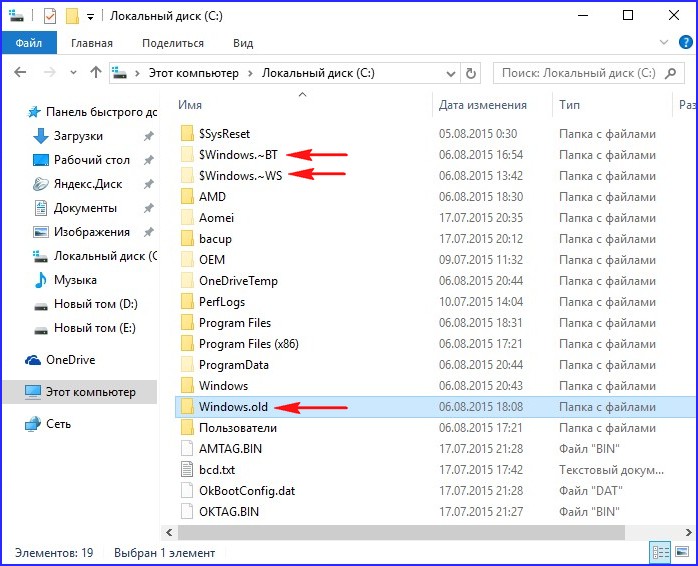
Как удалить папку Windows.old в Windows 10
- Примечание: Также в корне диска (C:) создаются ещё папки: $Windows.~BT и $Windows.~WS с установочными образами Windows 10 32 / 64 Bit формата .esd, и из них запросто можно сделать установочные ISO-образы системы, подробности в этой статье.
- Судя по приходящим к нам письмам, многие читатели даже и не думают про откат и настроены решительно работать в Windows 10 и настоятельно интересуются процессом удаления папки Windows.old из системы. Уверяю вас, сделать это очень просто, привожу два способа. Вместе с папкой Windows.old удалим также папки $Windows.~BT и $Windows.~WS.
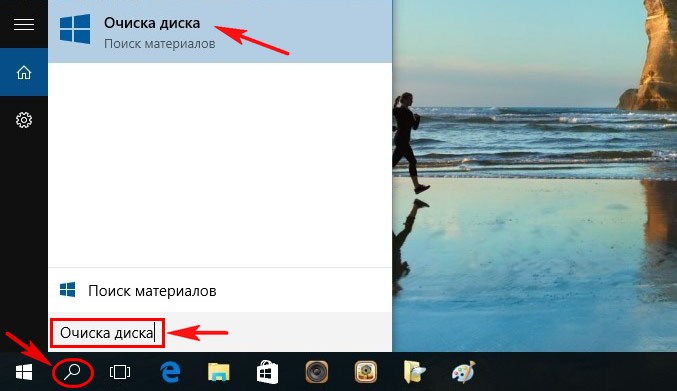
Открывается окно очистки дисков Windows 10.
Выбираем диск (C:) и жмём ОК.
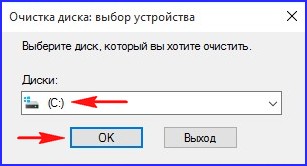
Начинается анализ диска (C:) на предмет файлов, которые можно удалить для освобождения дискового пространства.
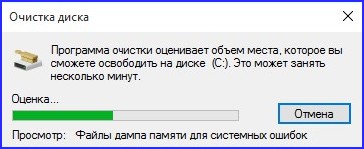
Жмём на кнопку Очистить системные файлы.
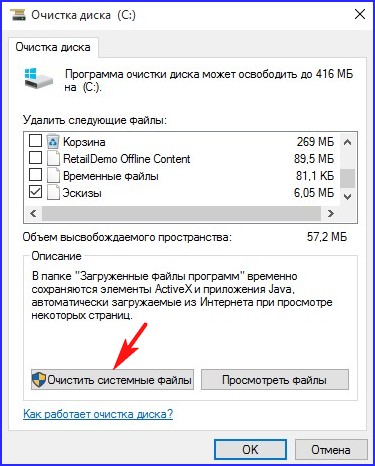
ОК.
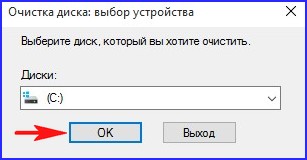

Отмечаем галочкой пункт Предыдущие установки Windows и читаем описание пункта, где говорится именно о нашей папке Windows.old.
Спускаемся на несколько пунктов ниже.
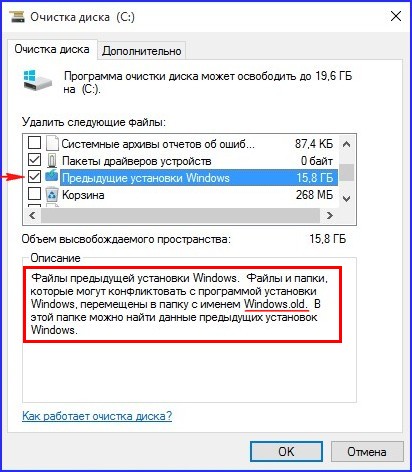
Отмечаем галочкой пункт Временные файлы установки Windows и жмём ОК.
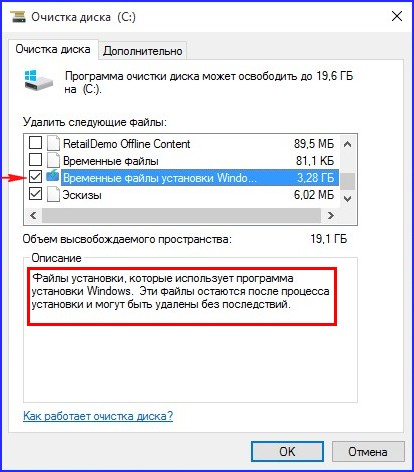
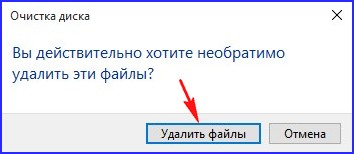
Нас ещё раз предупреждают, что после удаления папки Windows.old мы не сможем откатиться к предыдущей установленной системе.
Да
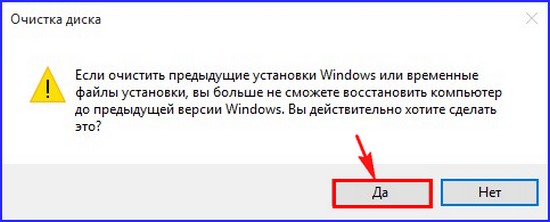
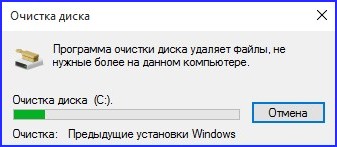
По окончании процесса заходим на диск (C:) и видим, что наша папка Windows.old удалена.
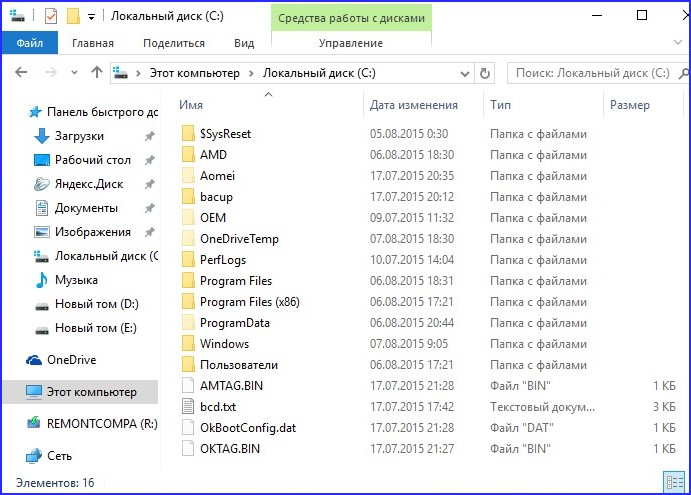
Ещё один способ удаления папки Windows.old
Запускаем командную строку от имени администратора и вводим команду
rd /s /q c:\windows.old
и папка удалится.
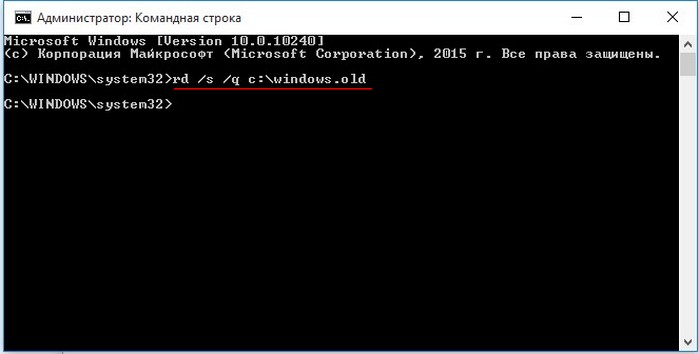
Друзья, этой же командой вы можете удалить папки:
$Windows.~BT и $Windows.~WS, если они не будут удаляться с помощью утилиты очистки диска.
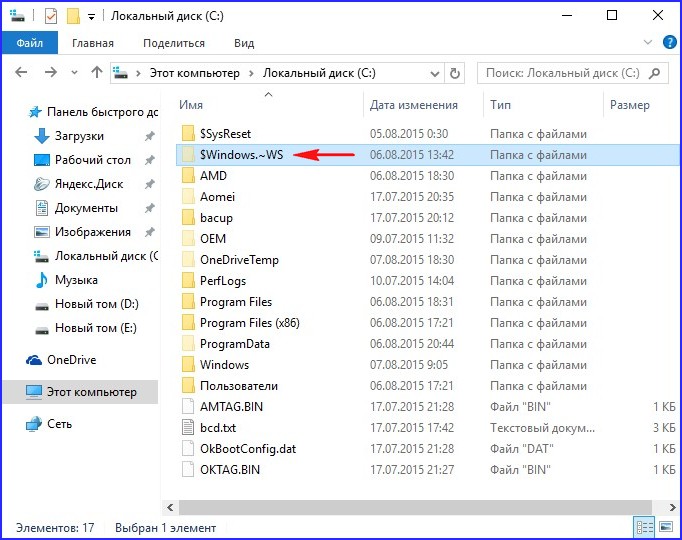
rd /s /q c:\$Windows.~WS
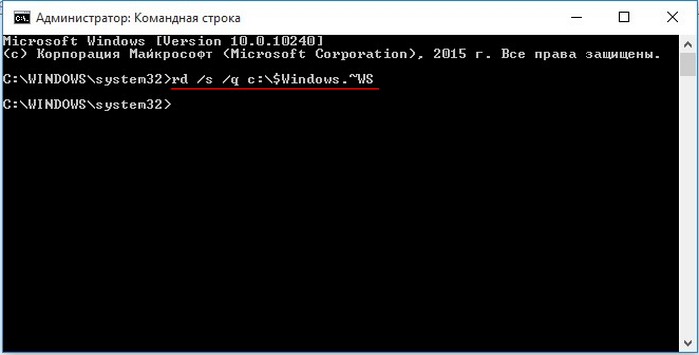
В моём случае после удаления папок: Windows.old, $Windows.~BT, $Windows.~WS с диска (C:) освободилось 18 Гб.
Диск (C:) в программе Scanner до удаления папок
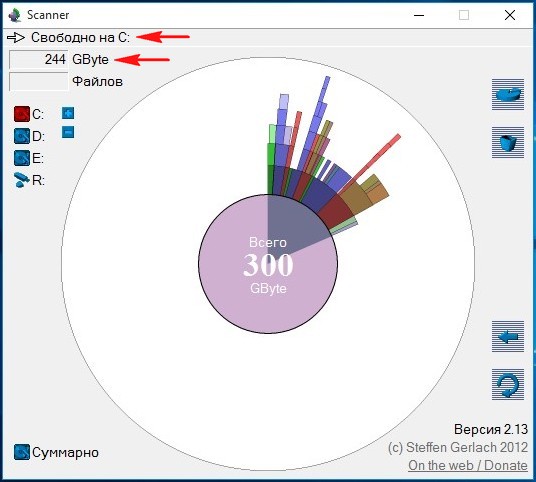
и после удаления.
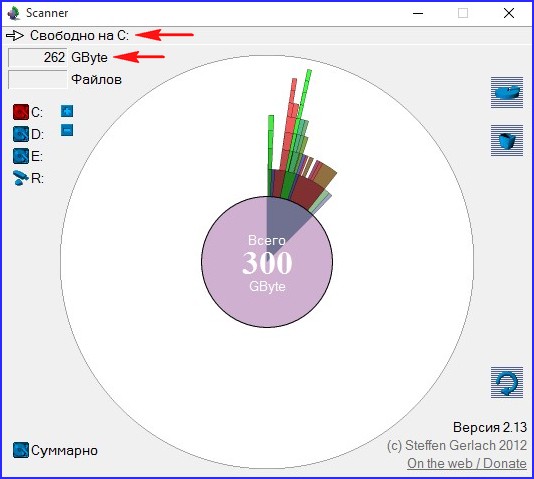
Вам будет интересно прочитать: